
|
Mandanten |

Systemübersicht |
Agenten |

|
 Automation Engine (Server)
Automation Engine (Server)In dieser Kategorie werden alle Serverprozesse aufgelistet. Die derzeit inaktiven Prozesse werden mit einem weißen Symbol dargestellt. Über das Kontextmenü können Sie die Statistik und den aktuellen Report des Prozesses abrufen. Es ist auch möglich, einzelne Serverprozesse zu beenden.
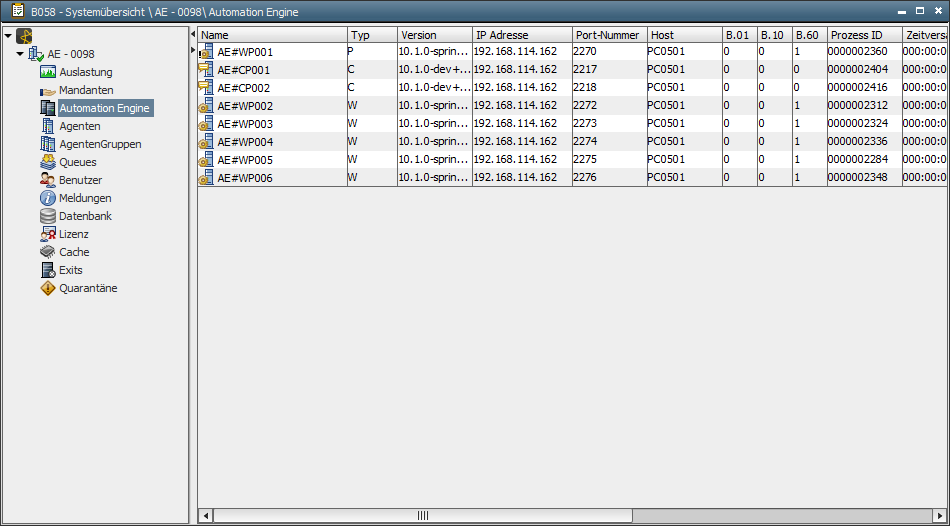
|
Spalte |
Beschreibung |
|---|---|
|
Name |
Name des Serverprozesses einschließlich Patchlevel. Der Name setzt sich aus dem Systemnamen, #, dem Typ des Prozesses und einer laufenden Nummer (dreistellig) des Prozesstyps zusammen. |
|
Typ |
C ... Kommunikationsprozess |
|
Version |
Version des Serverprozesses einschließlich der Patchnummer. |
|
IP-Adresse |
TCP/IP-Adresse des Serverprozesses. |
|
Portnummer |
Portnummer des Serverprozesses. |
|
Host |
Name des Rechners, auf dem der Serverprozess läuft. |
|
B.01 |
Prozentuale Auslastung des Serverprozesses während der letzten Minute. |
|
B.10 |
Prozentuale Auslastung des Serverprozesses während der letzten 10 Minuten. |
|
B.60 |
Prozentuale Auslastung des Serverprozesses während der letzten 60 Minuten. |
|
Prozess-ID |
Prozess-Identifikationsnummer des Serverprozesses. |
|
Zeitversatz |
Differenz zwischen Zeit des Rechners, auf dem der Serverprozess läuft, und der Automation Engine-Systemzeit. |
|
Server-Zeit |
Datum und Uhrzeit des Rechners, auf dem der Serverprozess läuft. |
|
Verbindungen |
Anzahl der externen Verbindungen. Die internen Verbindungen zwischen Kommunikations- und Arbeitsprozessen, die der ServiceManager bei der Anzeige berücksichtigt, werden nicht dargestellt. Anzahl der Verbindungen zum Kommunikationsprozess (z.B. UserInterfaces und Agenten) ausgenommen Verbindungen zu Arbeitsprozessen. Für Arbeitsprozesse: Der Wert ist immer "0". |
| Rolle |
Serverrolle, die der Arbeitsprozess ausübt Mögliche Werte: "O" und "R" "O" - Output Jede Rolle wird nur einmal vergeben. Deshalb muss ein Arbeitsprozess nicht zwingend eine Rolle ausüben. Kommunikationsprozesse können keine Serverrolle ausüben. |
| Netzbereich |
Name des Netzbereichs der Serverprozesse Standardmäßig entspricht dieser Wert dem Namen des Automation Engine Systems. WPs besitzen immer den selben Netzbereich. |
|
Spalte |
Beschreibung |
|---|---|
|
Statistik bzw. Report |
Ruft die Statistikübersicht bzw. den letzten Report auf. |
|
Bearbeiten |
Öffnet das zugehörige Serverprozess-Objekt. |
| Start |
Startet den ausgewählten Serverprozess über einen ServiceManager. Diese Option steht nur zur Verfügung, wenn ein ServiceManager verfügbar ist, mit dem der Serverprozess gestartet werden kann. Zusätzlich müssen die ServiceManager-Einstellungen im Server-Objekt entweder manuell oder mit Hilfe des Befehls "Refresh ServiceManager Scan" eingetragen werden. |
|
Auslastungsgrafik |
Zeigt die Auslastung des einzelnen Serverprozesses. |
|
Logging wechseln |
Löst einen Wechsel der Logdatei aus. Die Einstellungen für den automatischen Wechsel können in den Eigenschaften festgelegt werden. Wird ein Logwechsel eines Arbeitsprozesses durchgeführt, so betrifft dies auch alle anderen Arbeitsprozesse. |
|
Servermodus auf DWP ändern / Servermodus auf WP ändern |
Ändert den Modus für den Arbeitsprozess von WP auf DWP bzw. umgekehrt (siehe auch WP_MIN_NUMBER). WP ... Arbeitsprozess Beachten Sie, dass ein Arbeitsprozess nicht zu einem Dialogprozess umgeschaltet werden kann, wenn er eine Serverrolleausübt (prüfen Sie die Spalte Rolle)! |
| Servermodus auf PWP ändern / Servermodus auf WP ändern |
Ändert den Modus für den Arbeitsprozess von WP auf PWP bzw. umgekehrt. WP ... Arbeitsprozess Beachten Sie, dass ein Arbeitsprozess nicht zu einem primären Arbeitsprozess umgeschaltet werden kann, wenn er eine Serverrolle ausübt (prüfen Sie die Spalte Rolle)! |
|
Schließen |
Beendet unverzüglich den Serverprozess ohne Rücksicht auf laufende Aufgaben. |
| Workload | Aufruf der Suche (Meldungsanalyse) oder Statistikübersicht (Meldungsstatistik) von zwischengespeicherten Servermeldungen. Dieser Menüpunkt ist nur für Arbeitsprozesse (WP, PWP, DWP) verfügbar. |
|
Eigenschaften |
Ruft den "Eigenschaften"-Dialog auf (siehe unten). |
| Refresh ServiceManager Scan |
Aktualisiert die ServiceManager-Verbindungseinstellungen der selektierten Serverprozesse. Diese Einstellungen sind notwendig, damit Serverprozesse über die Systemübersicht oder das Script-Sprachmittel MODIFY_SYSTEM mit Hilfe eines ServiceManagers gestartet werden können. Um die Einstellungen anzuzeigen und manuell zu bearbeiten, verwenden Sie die Registerkarte Attribute des Server-Objektes. Beim ersten Start der Serverprozesse wird dieser Scan automatisch durchgeführt. Unter gewissen Umständen kann es jedoch passieren, dass der im Server-Objekt eingetragene Dienstname nicht mehr mit dem zugehörigen Dienstnamen im ServiceManager übereinstimmt. In diesem Fall ist der Befehl "Refresh ServiceManager Scan" auszuführen oder es sind die Werte manuell einzutragen. |
|
Aktualisieren |
Aktualisiert die Ansicht. |
Der Befehl Eigenschaften aus dem Kontextmenü ruft einen Dialog auf, in dem Sie diverse Einstellungen vornehmen können. In der ersten Registerkarte ist es möglich, Trace-Optionen zu setzen und zu löschen. Dadurch kann in einem Fehlerfall das Verhalten der Automation Engine systemnah protokolliert werden. Für den Trace ist es nicht notwendig die Server zu beenden. Da aber u.U. umfangreiche Daten anfallen, kann es zu Performance-Verlusten kommen. Das Setzen von Trace-Optionen sollte nur in enger Abstimmung mit dem Technischen Support erfolgen.
Geben Sie bei den einzelnen Trace-Optionen den entsprechenden Zahlenwert ein. Rechts wird dessen Bedeutung in Kurzform angezeigt. Es ist auch möglich, mehrere Trace-Optionen zu setzen.
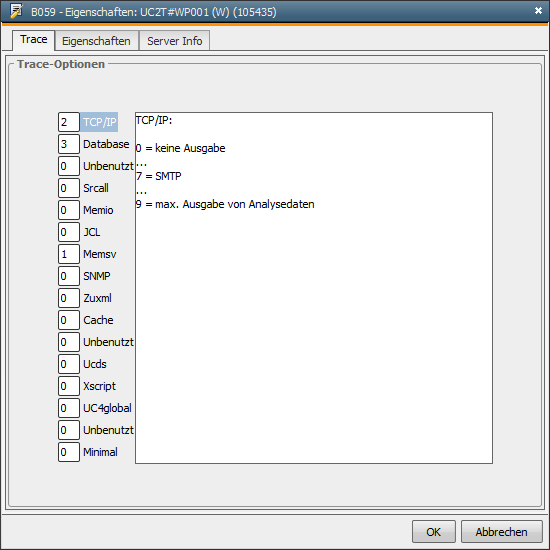
Legen Sie in der Registerkarten Eigenschaften allgemeine Einstellungen für den Serverprozess und die Werte für die Server-Zwischenspeicher fest. Die Darstellung der Werte für die Server-Zwischenspeicher ist zweigeteilt. Im linken Teil kann der Maximalwert vorgegeben werden. Der rechte Teil zeigt die aktuelle Nutzung an (siehe auch: Registerkarte "Cache").
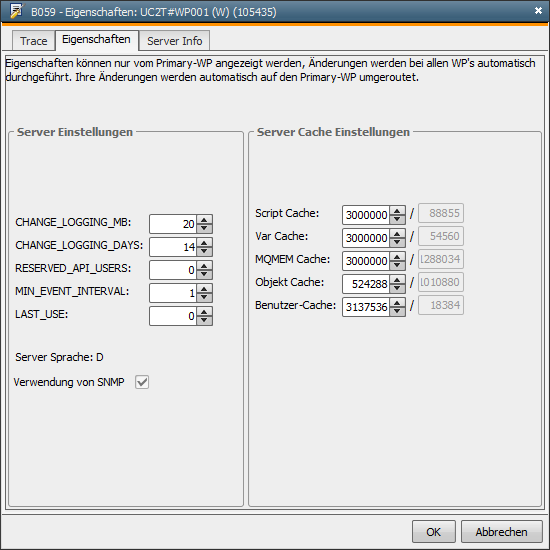
|
Spalte |
Beschreibung |
|---|---|
|
Server-Einstellungen |
Die Werte für die Server-Einstellungen werden aus der Variable UC_SYSTEM_SETTINGS gelesen. Wenn Sie in diesem Dialog daher die Konfiguration ändern, so gelten die neuen Werte nur bis zum nächsten Neustart des Automation Engine Systems. Um die Einstellungen dauerhaft zu speichern, muss sie der Administrator in der Variable UC_SYSTEM_SETTINGS ändern. |
|
CHANGE_LOGGING_MB |
Größe in MB, bei der die Logdatei gewechselt werden soll. Erlaubte Werte: "1" bis "32767" Ein Wechsel der Logdatei kann auch mit dem Script-Sprachmittel CHANGE_LOGGING erzwungen werden. |
|
CHANGE_LOGGING_DAYS |
Anzahl von Tagen, nach denen die Logdatei gewechselt werden soll. Erlaubte Werte: "1" bis "32767" Ein Wechsel der Logdatei kann auch mit dem Script-Sprachmittel CHANGE_LOGGING erzwungen werden. |
|
RESERVED_API_USERS |
Anzahl an Benutzerlizenzen, die für Zugriffe über CallAPI reserviert sind. Erlaubte Werte: "0" bis "32767" |
|
MIN_EVENT_INTERVAL |
Mindestintervall (Minuten), in dem Ereignisse durchgeführt werden sollen. Ist bei einem Ereignis in der gleichnamigen Registerkarte ein niedrigerer Wert eingestellt, so wird das hier eingetragene Intervall verwendet. |
|
LAST_USE |
Zeitverzögerung in Minuten, nach der der Verwendungszähler der Objekte aktualisiert wird (Registerkarte Kopf). |
|
Server-Sprache |
Primärsprache, in der das Logging durchgeführt wird. Dieser Wert wird aus der INI-Datei des Servers gelesen. |
|
Verwendung von SNMP |
Anzeige, ob SNMP verwendet wird. Ebenfalls in der INI-Datei des Servers einstellbar. |
|
Server Cache Einstellungen |
Format: Benutzerdefinierter Wert/Aktueller Wert |
|
Script Cache |
Maximale Größe des Zwischenspeichers (Bytes) für Script. |
|
Var Cache |
Maximale Größe des Zwischenspeichers (Bytes) für Variablen. |
|
MQMEM Cache |
Maximale Größe des Zwischenspeichers (Bytes) für die Meldungswarteschlangen. |
|
Objekt Cache |
Maximale Größe des Zwischenspeichers (Bytes) für Objekte. |
|
Benutzer Cache |
Maximale Größe des Zwischenspeichers (Bytes) für Benutzer. |
In der letzten Registerkarte werden genauere Informationen über den Serverprozess angezeigt.
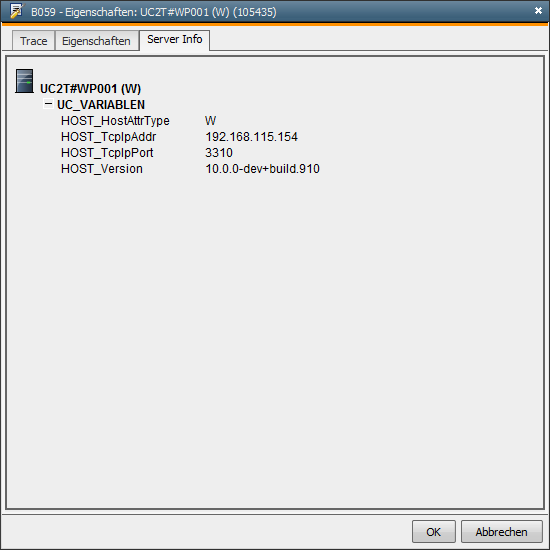
Zu den einzelnen Prozessen lässt sich jeweils auch eine Aufstellung über die Auslastung anzeigen. Das sich hierauf öffnende Fenster ist vom Aufbau her ident mit dem der Auslastung über alle Prozesse.
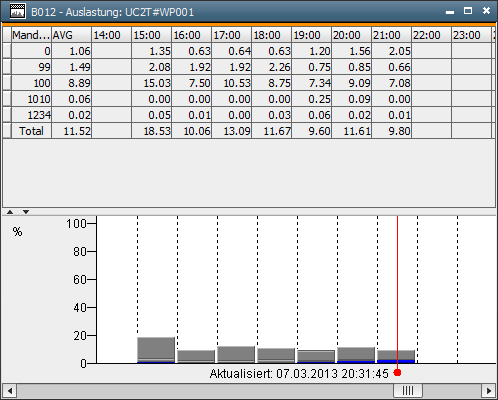
In diesem Dialog können bestimmte Servermeldungen über Kriterien selektiert werden. Beachten Sie, dass für die Suche nur die Meldungen verwendet werden können, die aktuell zwischengespeichert sind. Die Anzahl der abgelegten Meldungen ist von der Einstellung MQA_BACK_COUNT in der Variable UC_SYSTEM_SETTINGS abhängig.
Die Verwendung von Wildcards ist für die Meldungssuche nicht möglich. Um eine brauchbare Selektion durchzuführen, wird empfohlen, zuerst alle Meldungen aufzulisten (Standardeinstellung) und danach Werte von Spalten, nach denen gesucht werden soll, in die gleichnamigen Felder einzutragen. Für jedes Suchfeld gibt es auch eine zugehörige Spalte.
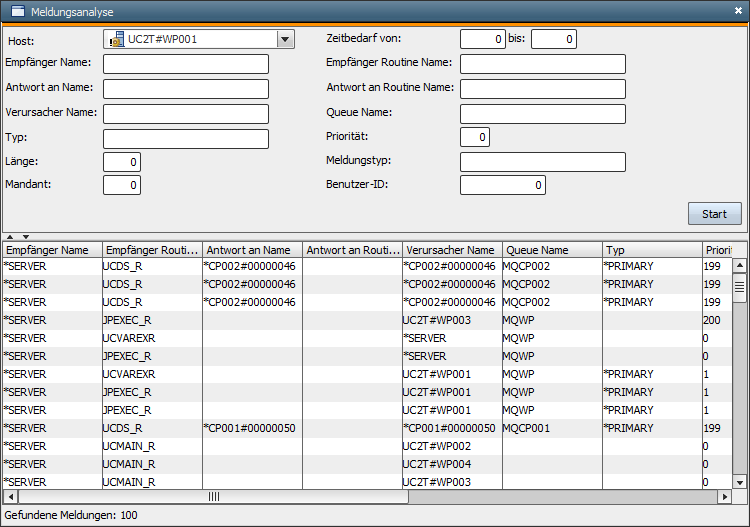
Die Meldungsstatistik ist entweder für einen bestimmten Arbeitsprozess aufrufbar (Option: Statistik Prozess) oder für alle Prozesse, die dem Typ (WP, DWP, PWP) des ausgewählten Arbeitsprozesses entsprechen (Option: Statistik Typ).
Die Statistik zeigt die Dauer (vom Senden bis zum Empfang) der Meldungen, die Serverauslastung und die Meldungsanzahl an. Diese Werte werden für alle Meldungen eines bestimmten Typs (Spalte Typ) für jeden ausgewählten Arbeitsprozess und gesamt aufgelistet.
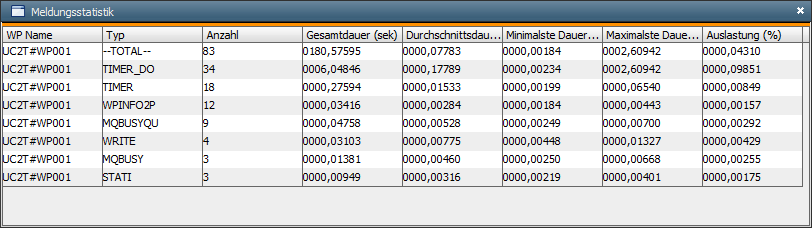
Die "Gesamtdauer" gibt die Zeitspanne an, in der die betrachteten Meldungen abgearbeitet wurden. "Minimalste Dauer" zeigt die geringste und "Maximalste Dauer" die längste Sendedauer einer Meldung. In einer eigenen Spalte wird die durschnittliche Meldungsdauer dargestellt.
Beispiel:
In dem Beispiel wird der Ablauf von 6 Servermeldungen dargestellt. Die grauen Blöcke symbolisieren die Zeitabschnitte, in denen keine Meldungen gesendet wurden. Die Gesamtdauer reicht vom Sendebeginn der ersten bis zum Empfang der letzten betrachteten Meldung.
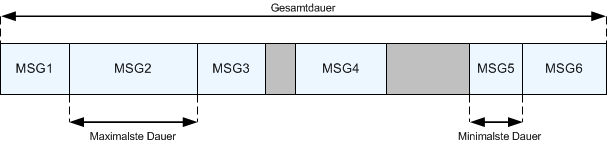
Siehe auch:
Verwendung
Anwendung des Caches
|
Automic Documentation - Tutorials - Automic Blog - Resources - Training & Services - Automic YouTube Channel - Download Center - Support |
Copyright © 2016 Automic Software GmbH |